iClone 3 - FAQ
iClone 3の利用に際してよくある質問を紹介しています。実際に使用していて疑問に思った際は、こちらに記載している内容をご覧ください。自己解決できる場合がございます。- インストールが正常に完了しません。
- iClone 3が起動しません。
- iClone 3が正しく動作しません。
- わからないことがあるので問い合わせをしたいのですが?
- 電話で問い合わせをしたいのですが?
- シリアルナンバーを紛失しました。
- サポートカードを紛失しました。
- 追加コンテンツの購入について教えてください。
- Back Stageからのコンテンツ購入について教えてください。
インストールが正常に完了しません。
HDDの空き容量が十分にあることを確認してください。また、Windowsを安定して動作させるためには、最低でも500MB程度の空き容量が必要です。本製品をインストールするために必要な容量だけでなくWindowsを安定動作させるための容量も考慮した空き容量が必要です。
[ ▲このページの上へ ]
iClone 3が起動しません。
インストールが正常に行えていない可能性があります。一度アンインストールし、再インストールすることで正常に起動できるようになるかご確認ください。もし外付けHDDにインストールされている場合は、内蔵HDDにインストールするようにしてください。また、常駐ソフト等がインストールに影響を与えることもございます。インストールの際は可能な限り常駐ソフト(ウィルス駆除ソフト、システム監視ソフト等も含む)の常駐を解除していただくことをお勧めします。
[ ▲このページの上へ ]
iClone 3が正しく動作しません。
iClone 3が不安定あるいは、編集等において不具合があった場合は、弊社ホームページよりマイページにログインしていただき、iClone 3のアップデータが公開されているかご確認ください。もしアップデータが公開されている場合は、お使いのiClone 3のバージョンを更新してみてください。
また、お使いのパソコンに搭載されているグラフィックカードの性能のよって3D描画が正しく行われなかったり、編集が行えないなどの影響が発生する場合があります。お使いのパソコンに搭載されているグラフィックカードの性能が、動作環境に記載されているグラフィックカードの性能以上のものであるかご確認ください。
必要動作環境を満たしているのに正常動作しない場合は、お使いのグラフィックカードのドライバを最新のものに更新してみてください。
なお、パソコンに搭載されているものがグラフィックカード(nVIDIA Geforce、ATI Radeon等)ではなくマザーボードに搭載されているオンボードの場合、動作させるのに必要な性能に満たない、あるいは特殊である為正しく動作しない場合があります。
マザーボードに搭載されているオンボードグラフィックにおいてトラブルが発生する場合は、オンボードグラフィックではなく、別途グラフィックカード(nVIDIA Geforce、ATI Radeon等)をパソコンに導入いただく必要があります。
また、お使いのパソコンに搭載されているグラフィックカードの性能のよって3D描画が正しく行われなかったり、編集が行えないなどの影響が発生する場合があります。お使いのパソコンに搭載されているグラフィックカードの性能が、動作環境に記載されているグラフィックカードの性能以上のものであるかご確認ください。
必要動作環境を満たしているのに正常動作しない場合は、お使いのグラフィックカードのドライバを最新のものに更新してみてください。
なお、パソコンに搭載されているものがグラフィックカード(nVIDIA Geforce、ATI Radeon等)ではなくマザーボードに搭載されているオンボードの場合、動作させるのに必要な性能に満たない、あるいは特殊である為正しく動作しない場合があります。
マザーボードに搭載されているオンボードグラフィックにおいてトラブルが発生する場合は、オンボードグラフィックではなく、別途グラフィックカード(nVIDIA Geforce、ATI Radeon等)をパソコンに導入いただく必要があります。
[ ▲このページの上へ ]
わからないことがあるので問い合わせをしたいのですが?
製品に同梱されているサポートカードの記載内容をご覧ください。サポートカードにはサポートを受けるために必要なサポート番号や問い合わせ方法、ユーザー登録について記述されています。なお、お問い合わせの前にユーザー登録・製品登録を行っていただく必要があります。
[ ▲このページの上へ ]
電話で問い合わせをしたいのですが?
お電話によるサポートはお承りしておりません。また、お電話のご要望につきましても対応いたしかねますのでご了承ください。サポートフォームからEメールを介したサポートを提供しております。詳しくは同梱のサポートカードをご覧ください。
[ ▲このページの上へ ]
シリアルナンバーを紛失しました。
シリアルナンバーは製品そのもののライセンスを意味します。紛失されたシリアルナンバーを再発行することはできませんので、大切に保管してください。
[ ▲このページの上へ ]
サポートカードを紛失しました。
サポートカードはサポート対象製品であることを証明する証書になります。サポートカードをお持ちになられていない場合、サポートを提供することができません。サポートカードもシリアルナンバーと同様にライセンスと同じように管理されています。そのため、再発行することができませんので、シリアルナンバーとあわせて大切に保管してください。
[ ▲このページの上へ ]
追加コンテンツの購入について教えてください。
iCloneの追加コンテンツ(キャラクターやアイテムなど)は、開発元Reallusion(英語)により提供されるサービスのContent Store、またはBackStageで購入いただくことができます。ご購入時は英語サイトにより円またはドルでのお支払いとなります。
※上記URLのページは、iClone開発元のReallusion(海外)のサイトにつながります。株式会社AHS(弊社)が提供するサービスではございませんのでご注意ください。
※コンテンツ購入サービスを利用するには株式会社AHS(弊社)とは別にReallusion(海外)サイトでもユーザー登録を行う必要があります。
※Reallusion(海外)サイトでの登録は、株式会社AHS(弊社)の登録とは異なります。
※Reallusion(海外)が提供するサービス内容につきましては、Reallusion(海外)へ直接お問い合わせください。
※Reallusion(海外)サイトでのコンテンツ購入に関するお問い合わせにつきましても、Reallusion(海外)へ直接お問い合わせください。
※上記URLのページは、iClone開発元のReallusion(海外)のサイトにつながります。株式会社AHS(弊社)が提供するサービスではございませんのでご注意ください。
※コンテンツ購入サービスを利用するには株式会社AHS(弊社)とは別にReallusion(海外)サイトでもユーザー登録を行う必要があります。
※Reallusion(海外)サイトでの登録は、株式会社AHS(弊社)の登録とは異なります。
※Reallusion(海外)が提供するサービス内容につきましては、Reallusion(海外)へ直接お問い合わせください。
※Reallusion(海外)サイトでのコンテンツ購入に関するお問い合わせにつきましても、Reallusion(海外)へ直接お問い合わせください。
[ ▲このページの上へ ]
Back Stageからのコンテンツ購入について教えてください。
iCloneの追加コンテンツ(キャラクターやアイテムなど)は、開発元Reallusion(英語)により提供されるサービスのContent Storeのほかに、iClone 3のソフト側からログインして入ることができるBackStage(開発元Reallusion(英語ページ))という購入ページからも購入が可能です。ご購入ページは英語ページとなりポイントで決済を行います。ポイントはBackStageのページ上から、ドルで購入することができます。(※詳しくはBackStage及び開発元Reallusionのサイトの情報をご確認ください。)
[BackStageの利用方法]
STEP1 BackStageアイコンをクリック
iCloneの右上にある宝箱のアイコンをクリックします。宝箱のアイコンをクリックするとBackStageのTOPページが表示されます。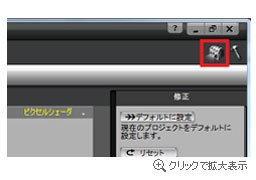
STEP2 ログインを行う
BackStageのTOPページが表示されます。画面中央にログインに必要なE-Mail、Passwordのテキスト入力欄がありますので、予め開発元Reallusion(英語)のサイトでユーザー登録及びiClone3(日本版)の製品登録を済ませ取得したアカウント情報(E-Mail、Password)を入力し、Loginを入力してください。開発元Reallusion(英語)でアカウントを作成していない場合はこちらからユーザー登録、製品登録を行ってください。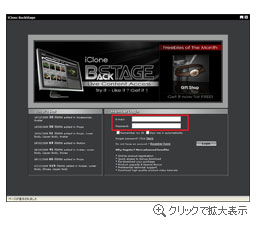
STEP3 BackStageで買い物を行う
ログインが完了するとBackStageで販売しているアイテムがカテゴリごとに一覧表示されます。好みのアイテムを選択し購入を行ってください。また、購入前にはアイテムのすぐ下にある[Traial]をクリックすることで試しにiClone上で利用することができます。
[Trial]をクリックすると[Download List]に体験コンテンツが追加されますので、リストに表示された体験コンテンツにチェックを入れダウンロードを行うことで試しにそのコンテンツを使うことができるようになります。 ダウンロードを行うと自動でiCloneにコンテンツがインポートされます。
※Trial状態のアイテムを使用してiCloneで編集を行った場合、"iClone"という透かしが表示されるようになります。
購入されたアイテムは透かしが表示されることはありません。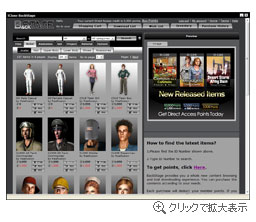
※上記URLのページは、iClone開発元のReallusion(海外)のサイトにつながります。株式会社AHS(弊社)が提供するサービスではございませんのでご注意ください。
※iClone開発元のReallusion(海外)が提供するサービス"ContentStore"、"BackStage"につきましては、決済、サービス運営全てを開発元Reallusionが行っております。弊社とは完全に隔離された独自のデータベースにおいて運営されているサービスの為、上記サービスにつきましては弊社では詳しい案内をさせていただくことができません。恐れ入りますが、サービス内容や決済に関するご質問につきましては、Reallusion(海外)へ直接お問い合わせください。
※コンテンツ購入サービスを利用するには株式会社AHS(弊社)とは別にReallusion(海外)サイトでもユーザー登録を行う必要があります。
※Reallusion(海外)サイトでの登録は、株式会社AHS(弊社)の登録とは異なります。
※Reallusion(海外)サイトでのコンテンツ購入に関するお問い合わせにつきましても、Reallusion(海外)へ直接お問い合わせください。
[BackStageの利用方法]
STEP1 BackStageアイコンをクリック
iCloneの右上にある宝箱のアイコンをクリックします。宝箱のアイコンをクリックするとBackStageのTOPページが表示されます。
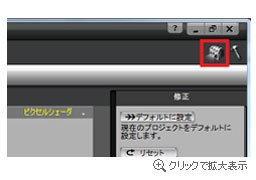
STEP2 ログインを行う
BackStageのTOPページが表示されます。画面中央にログインに必要なE-Mail、Passwordのテキスト入力欄がありますので、予め開発元Reallusion(英語)のサイトでユーザー登録及びiClone3(日本版)の製品登録を済ませ取得したアカウント情報(E-Mail、Password)を入力し、Loginを入力してください。開発元Reallusion(英語)でアカウントを作成していない場合はこちらからユーザー登録、製品登録を行ってください。
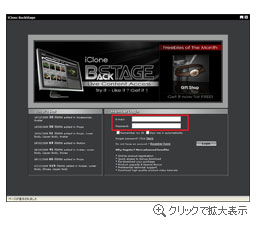
STEP3 BackStageで買い物を行う
ログインが完了するとBackStageで販売しているアイテムがカテゴリごとに一覧表示されます。好みのアイテムを選択し購入を行ってください。また、購入前にはアイテムのすぐ下にある[Traial]をクリックすることで試しにiClone上で利用することができます。
[Trial]をクリックすると[Download List]に体験コンテンツが追加されますので、リストに表示された体験コンテンツにチェックを入れダウンロードを行うことで試しにそのコンテンツを使うことができるようになります。 ダウンロードを行うと自動でiCloneにコンテンツがインポートされます。
※Trial状態のアイテムを使用してiCloneで編集を行った場合、"iClone"という透かしが表示されるようになります。
購入されたアイテムは透かしが表示されることはありません。
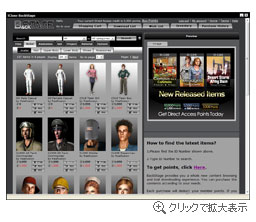
※上記URLのページは、iClone開発元のReallusion(海外)のサイトにつながります。株式会社AHS(弊社)が提供するサービスではございませんのでご注意ください。
※iClone開発元のReallusion(海外)が提供するサービス"ContentStore"、"BackStage"につきましては、決済、サービス運営全てを開発元Reallusionが行っております。弊社とは完全に隔離された独自のデータベースにおいて運営されているサービスの為、上記サービスにつきましては弊社では詳しい案内をさせていただくことができません。恐れ入りますが、サービス内容や決済に関するご質問につきましては、Reallusion(海外)へ直接お問い合わせください。
※コンテンツ購入サービスを利用するには株式会社AHS(弊社)とは別にReallusion(海外)サイトでもユーザー登録を行う必要があります。
※Reallusion(海外)サイトでの登録は、株式会社AHS(弊社)の登録とは異なります。
※Reallusion(海外)サイトでのコンテンツ購入に関するお問い合わせにつきましても、Reallusion(海外)へ直接お問い合わせください。
[ ▲このページの上へ ]





